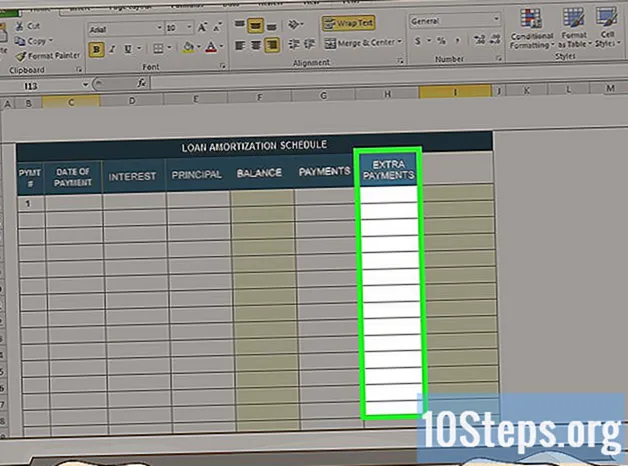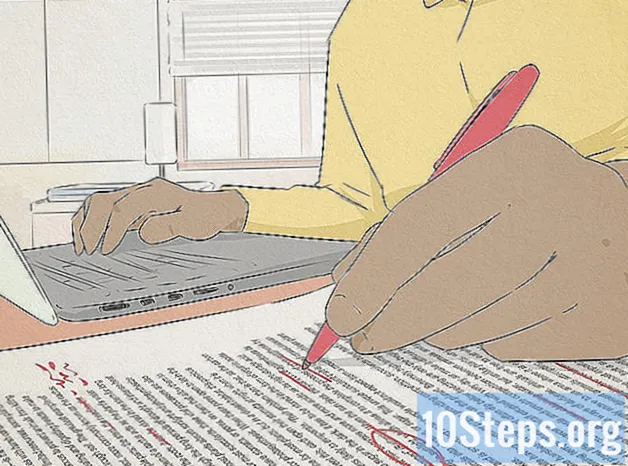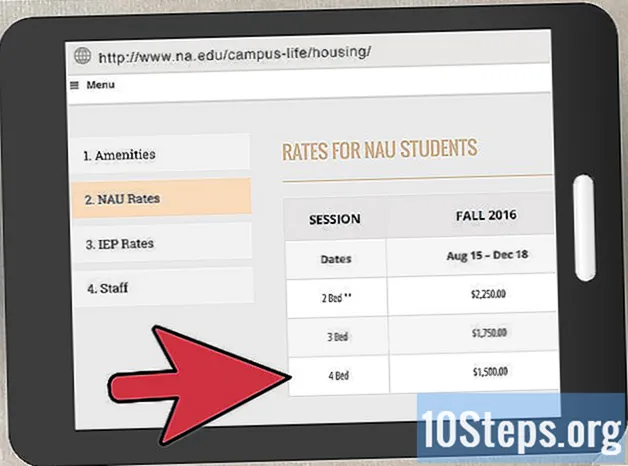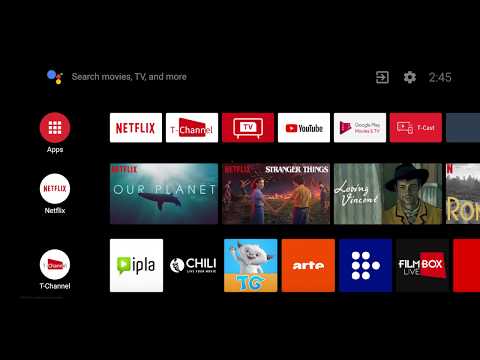
Innhold
Android-smarttelefoner har vanligvis apper som starter når enheten slås på. Hvis du vil forhindre at visse applikasjoner kjører under "oppstart", kan de deaktiveres i telefonens innstillinger. Hvis du vil fjerne dem helt, må du ha tilgang til roten til enheten, noe som gir deg tillatelse til å endre hvilke apper som kjøres når den starter. Etter å ha fått tilgang til "roten" på telefonen, vil installering av Xposed Framework forenkle prosessen med å endre det som utføres ved "oppstart". For at instruksjonene nedenfor skal fungere, må du ha minst Android versjon 4.0 (Ice Cream Sandwich). Å rotere enheten din kan annullere garantien, så før du gjør det, er det best å prøve å deaktivere uønskede applikasjoner.
Fremgangsmåte
Del 1 av 7: Før du begynner
Siden lanseringen av Ice Cream Sandwich er det lagt til en funksjon som gjør det mulig å deaktivere applikasjoner som lastes inn ved oppstart. Test denne metoden før "root".
Åpne Innstillinger-appen.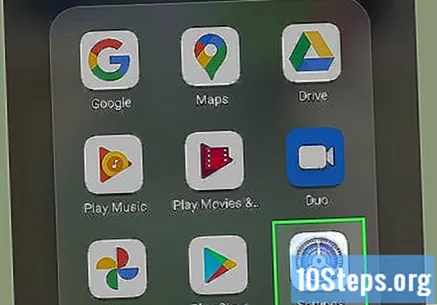
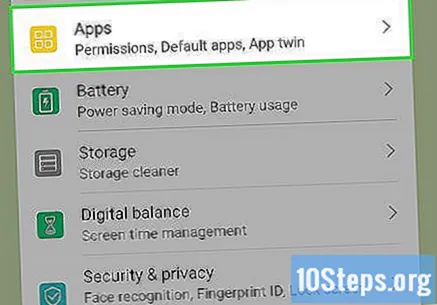
Trykk på Apper eller applikasjoner.
Velg kategorien Alle.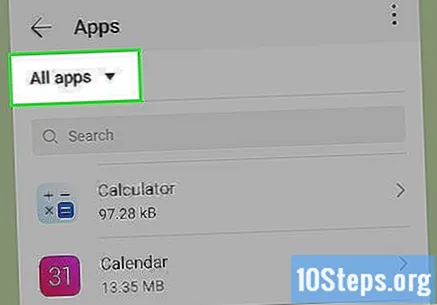
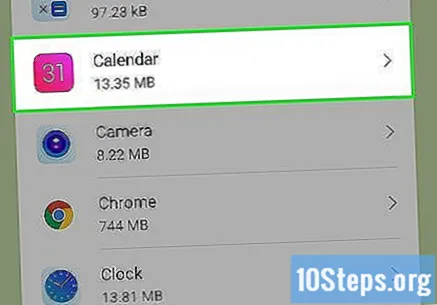
Finn applikasjonen du vil deaktivere, og trykk på den for å velge den.
Trykk på alternativet Deaktiver.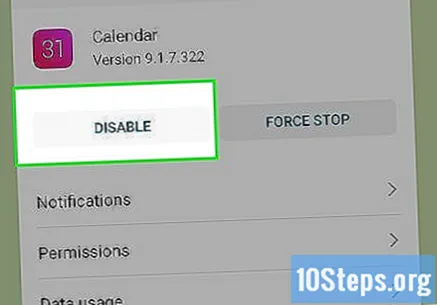
- Hvis Deaktiver-knappen ikke er synlig, trykker du først på Avinstaller oppdateringer og velger Deaktiver.
Start smarttelefonen på nytt for å bekrefte at appen er deaktivert.
- Hvis problemet ikke er løst, må du ta noen flere skritt for å unngå å starte appene under "oppstarten". Les neste avsnitt.
Del 2 av 7: Få root-tilgang til telefonen
Forsikre deg om at modellen din støtter prosessen. Klikk her for å sjekke om smarttelefonen din støttes av Framaroot.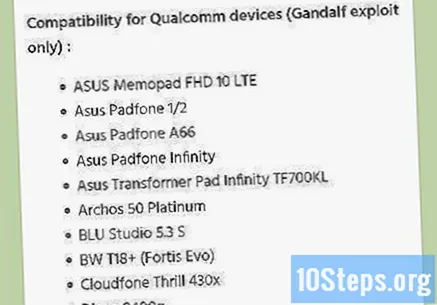
- Framaroot er et program som kan installeres for å aktivere root eller superbruker på en Android-enhet.
- Hvis modellen din ikke støttes av Framaroot, og du har Windows, vil "Kingo Android Root" -programmet tillate deg å utføre prosessen på en Android gjennom Windows. Klikk her for å se applikasjonens kompatibilitet med smarttelefonen din.
Åpne innstillinger. Før du installerer applikasjoner som ikke støttes på enheten, må du endre tillatelsene.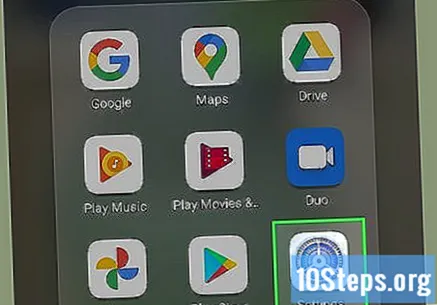
Velg "Sikkerhet", "Enhetsadministrasjon" og trykk på "Ukjente kilder" for å aktivere alternativet. Hvis den allerede er aktivert, er det ikke behov for å tukle.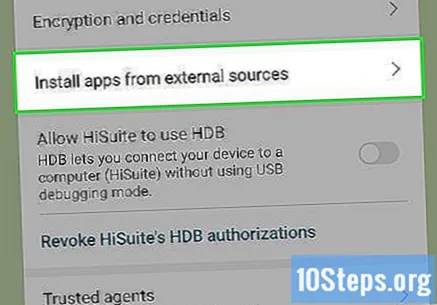
Last ned Framaroot. Klikk her for å laste ned Framaroot ved å bruke smarttelefonens nettleser. Hvis en advarsel om sikkerhetsrisiko vises, trykker du på OK og deretter på Ukjente kilder.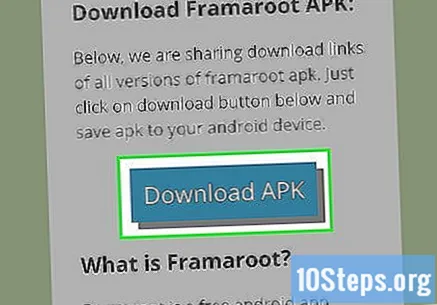
Etter installasjon av Framaroot, trykk på Installer SuperSU.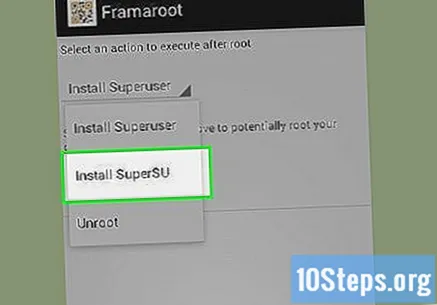
Velg en av "listene" som er oppført. Hvis det ikke fungerer, kan du prøve en annen.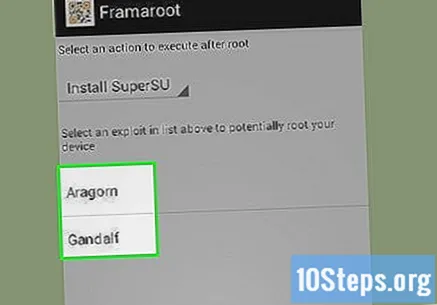
Start telefonen på nytt når den fungerer.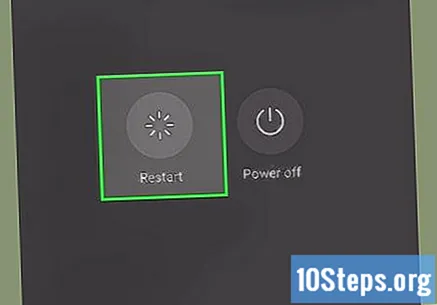
- Du kan også bruke Framaroot for å fjerne roten til Android.
Del 3 av 7: Installere System Modifier Repository Module
Trykk på Innstillinger. Før du kan installere Xposed Framework, må du endre sikkerhetsalternativene.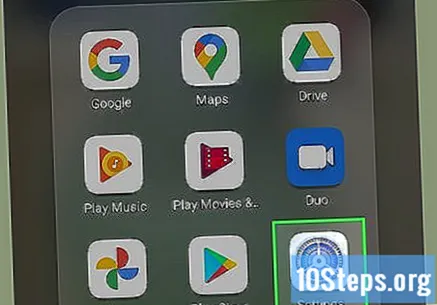
Last ned installasjonsprogrammet for Xposed Framework. Ved å bruke din Android-smarttelefon, klikk her for å gå til nedlastingssiden for Xposed, og trykk på installatorkoblingen for å laste ned ved siden av "Last ned".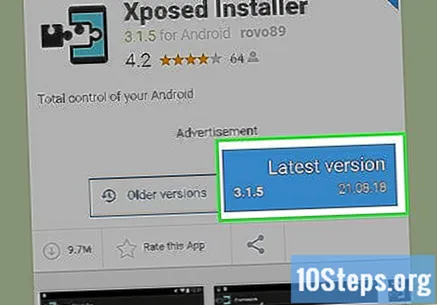
- Xposed Framework er et kraftig verktøy som lar deg endre Android ROM eller operativsystemet.
Når nedlastingen er fullført, velger du "Installer".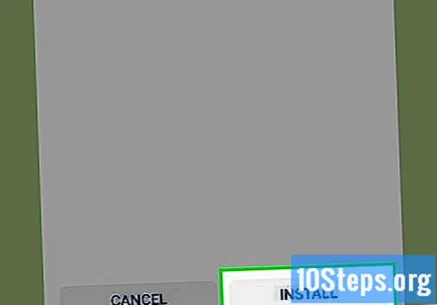
Trykk på "Installer / oppdater".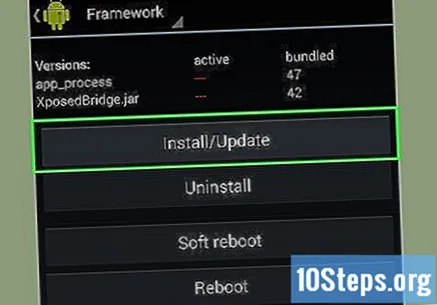
Velg "Soft Reboot".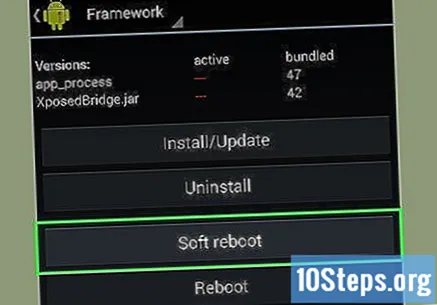
Del 4 av 7: Laste ned Apps Boot Management Module
Åpne Xposed og trykk på Last ned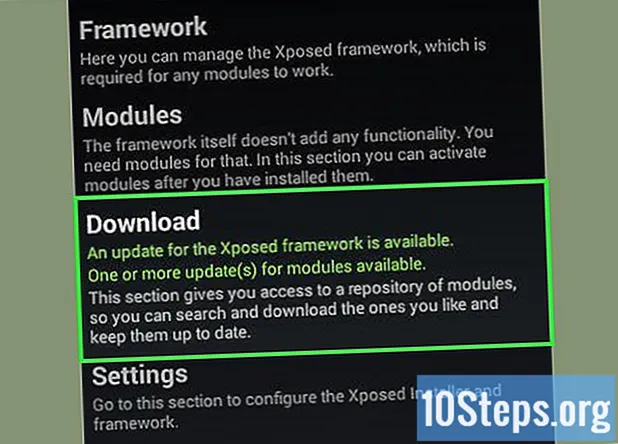
Rull ned for å finne "Boot Manager" -modulen og trykk på den for å velge den.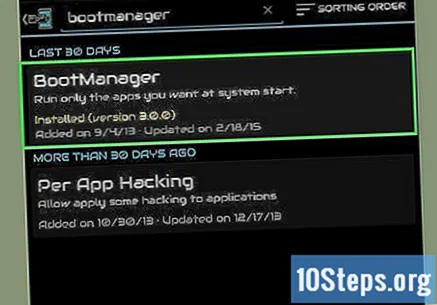
Rull ned og velg Last ned. Beskrivelsen vil gi deg mer informasjon om modulen.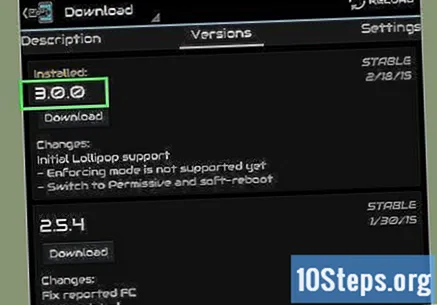
Når nedlastingen er fullført, trykker du på Installer.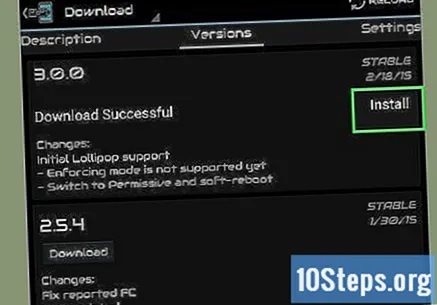
- Modulen vil bli installert i Xposed Framework-appen.
Del 5 av 7: Aktivering av Apps Boot Manager-modulen
Gå tilbake til hovedskjermen i Xposed Framework-applikasjonen og trykk på Modules.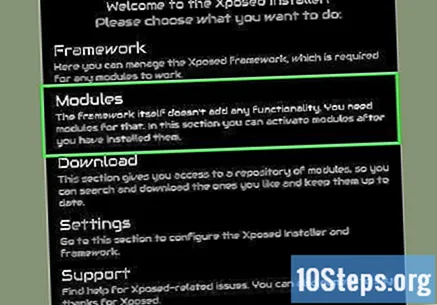
Rull ned til du finner BootManager-modulen; velg og sjekk det.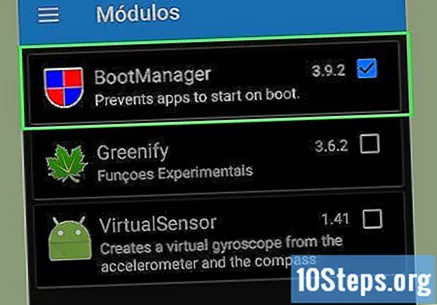
I Xposed Framework, gå tilbake til Hjem og trykk på Framework i hovedmenyen.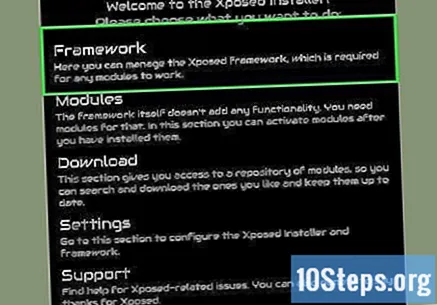
Trykk på Soft Reboot.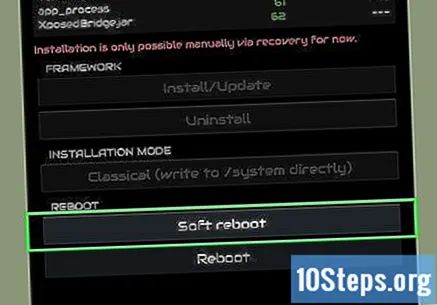
- Når enheten startes på nytt, vil BootManager ha sitt eget ikon i App-skuffen.
Del 6 av 7: Identifisere apper som ikke skal startes
Når smarttelefonen din er startet på nytt, åpner du Innstillinger.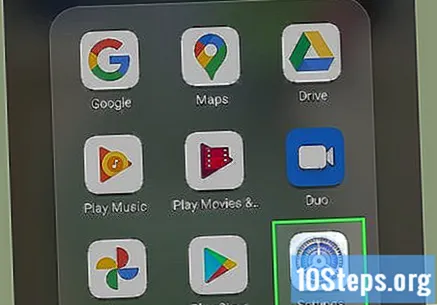
Velg Running. Dette vil være applikasjonene som lastes inn under initialiseringen av enheten.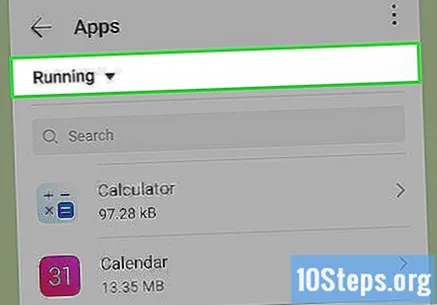
Søk, finn og husk navnene på appene du vil forhindre at de starter når du slår på smarttelefonen.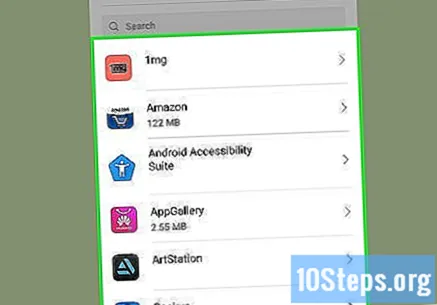
Del 7 av 7: Konfigurere Apps Boot Manager-modulen
Åpne BootManager-applikasjonen.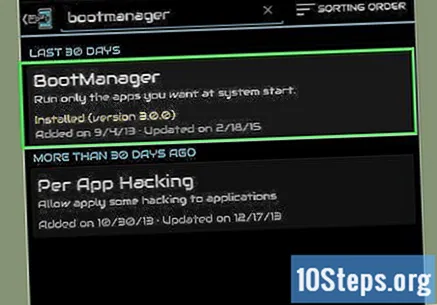
På ledeteksten trykker du på Tillat for å gi tillatelser til superbruker.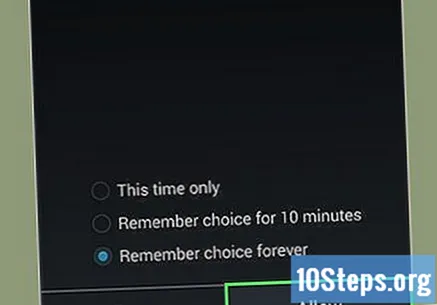
Trykk på applikasjonene du vil forhindre i å starte ved "oppstart" i listen.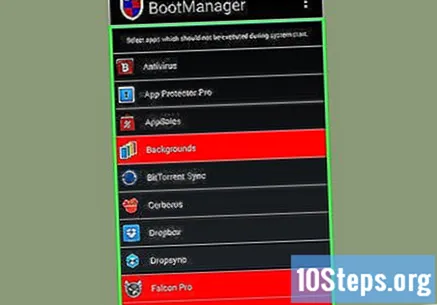
Start smarttelefonen på nytt og sjekk appene som kjører i "Innstillinger" -appen for å se om metoden fungerte.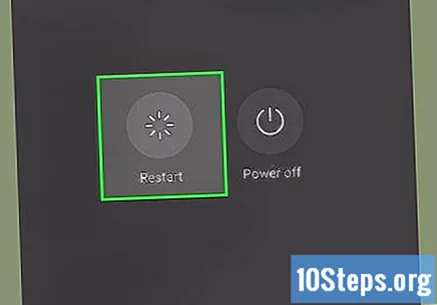
Advarsler
- BootManager-appen er i utgangspunktet en svart liste over applikasjoner og systemfiler som du kan forhindre å kjøre ved oppstart av systemet. Forsiktighet når du deaktiverer systemapplikasjoner, fordi å slå av feil kan føre til at enheten er ustabil eller til og med ikke kan brukes.